Utilizați tabloul de bord al agentului și comenzile pentru apeluri în canalul vocal.
Omnicanal pentru Customer Service oferă o suită de capacități care extinde puterea Dynamics 365 Customer Service Enterprise pentru a permite organizațiilor să se conecteze instantaneu și să interacționeze cu clienții lor prin canale de mesagerie digitală. Este necesară o licență suplimentară pentru a accesa Omnicanal pentru Customer Service. Pentru mai multe informații, consultați paginile Prezentare generală a prețurilor Dynamics 365 Customer Service și Planul de prețuri Dynamics 365 Customer Service .
Canalul vocal din Omnicanal pentru Customer Service este integrat direct cu Dynamics 365 prin intermediul tabloului de bord al agentului. Tabloul de bord vă oferă o vizualizare consolidată a interfeței de apelare, rezumatul clienților, istoricul cazului și cronologia. Tabloul de bord vă ajută să oferiți soluții rapide, eficiente și proactive la problemele clienților. Experiența agentului în canalul vocal este similară cu chat-ul și alte canale sociale, fapt care reduce timpul și costurile de instruire a agenților.
Efectuați și primiți apeluri de la clienți
Puteți apela un client utilizând comutatorul telefonic de pe pagina Active Conversation sau butonul Lans dialer de pe meniul. Mai multe informații: Apelați un client
Când un client îți sună afacerea, un robot inteligent primește apelul primit. Robotul adună informații de bază despre problema clienților și apoi vă transferă apelul pentru acțiuni ulterioare. Primiți o notificare despre apelul primit pe desktopul agentului, astfel încât să îl puteți accepta. Următoarea secțiune descrie comenzile de apel și alte caracteristici pe care le puteți utiliza în timpul conversației.
Control apeluri
Panoul de conversație din tabloul de bord al agentului include următoarele comenzi pentru apeluri pe care le puteți utiliza atunci când apelați clienți sau răspundeți la apeluri telefonice de la clienți.
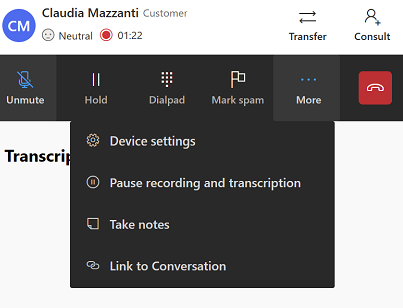
Dezactivare sunet: Dezactivați microfonul, astfel încât vocea dvs. să nu poată fi auzită de client.
Hold: pune clientul în așteptare. Clientul aude muzica hold. Puteţi ţine doar un apelant în aşteptare. Pentru a evita înregistrarea și transcrierea a ceea ce spuneți în timp ce clientul este în așteptare, administratorul poate activa Permite întreruperea automată și reluarea când agenții rețin și anulează reținerea clientului opțiune. Cu această opțiune, înregistrarea și transcrierea sunt întrerupte atunci când puneți clientul în așteptare și reluate când eliminați clientul din așteptare. Dacă opțiunea este dezactivată, trebuie să întrerupeți manual și să reluați înregistrarea și transcrierea.
Consultare: Selectați această opțiune pentru a consulta un participant. Puteți consulta sau introduce un alt agent sau supraveghetor în apel. Puteți avea o consultare publică atunci când clientul este implicat activ în conversație. Sau puteți avea o consultare privată, situație în care puteți pune clientul în așteptare înainte de a vorbi cu colegii sau cu supervizorul.
Notă
Când inițiați o consultare, sunteți agentul principal, iar noul participant are un rol de consultare. Selectați Transfer lângă participant pentru a transfera apelul către agentul de consultanță sau către supervizor. Odată ce apelul este transferat, sunteți agentul de consultanță și puteți părăsi apelul fără a încheia apelul. Agentul de consultanță devine agentul principal. Dacă agentul principal părăsește apelul, apelul se va încheia pentru client.
Transfer: Selectați această opțiune pentru a transfera apelul către un agent, o coadă, un utilizator Teams sau un număr de telefon extern. După ce transferați apelul, agentul căruia îi este transferat apelul este agentul principal și nu veți mai participa la apel. În timpul unui transfer în coadă, clientul este pus automat în așteptare. Când transferați un apel către un alt agent, numărul dvs. este afișat pe ID-ul apelantului. Transcrierea și înregistrarea apelurilor transferate continuă dacă administratorul a activat opțiunea. Puteți dezactiva înregistrarea din tabloul de bord. Consultați: Transferul și consultarea scenariilor
Încheiere: Încheiați apelul.
Tastatură: selectați această opțiune pentru a forma un număr de extensie. Dacă trebuie să utilizați tastatura de apelare pentru a trimite un răspuns în timp ce navigați într-un IVR, selectați pictograma tastatură de apelare de lângă participantul extern din lista de participanți.
Marcați ca spam: Raportați apelul primit ca spam. Dacă s-a întâmplat să marcați accidental un număr ca spam, puteți selecta opțiunea Anulați marcarea ca spam.
Setări dispozitiv: Configurați setările microfonului și difuzorului.
Luarea notițelor: Luați notițe privind orice informație importantă sau detalii specifice din timpul conversației cu clientul. Acest lucru se adaugă la înregistrarea și transcrierea apelurilor care au loc în timpul conversației.
Întrerupeți înregistrarea și transcrierea: dacă nu doriți să capturați unele detalii ale conversației, cum ar fi detalii bancare, informații de facturare sau de plată, puteți întrerupe temporar transcrierea și o reluați mai târziu.
Articole de cunoștințe: Obțineți o listă de articole din baza de cunoștințe referitoare la conversația pe care o puteți utiliza pentru a rezolva problema clientului.
Link către conversație: puteți conecta o altă conversație, caz, client sau articol de cunoștințe la conversație.
Notă
Butonul Link către conversație este dezactivat după ce încheiați apelul vocal. Deschideți contul sau contactul într-o filă nouă și selectați Conectare la conversație pentru a conecta înregistrarea (client sau caz) la conversație.
Transcriere: atunci când administratorul dvs. activează serviciul de transcriere și înregistrare, conversația dintre dvs. și client este transcrisă automat în timp real. Aceasta înseamnă că nu trebuie să iei notițe în timpul apelului. Această funcție vă ajută, de asemenea, supraveghetorul sau agentul (în cazul unui transfer de apeluri) să vadă istoricul apelurilor.
Analiză sentimente: Transcrierea, de asemenea, alimentează în direct analiza sentimentelor. Aceasta înseamnă că dvs. sau supraveghetorul dvs. puteți vizualiza și evalua instantaneu starea de spirit și opinia clientului prin intermediul pictogramelor de opinie.
Raportați un număr de telefon ca spam
Puteți raporta un număr de telefon ca apel spam când sunteți în apel folosind comenzile pentru apeluri de pe panoul de conversație. Apoi, o notificare este trimisă administratorului dvs. pentru examinare și acțiuni ulterioare.
Pentru a raporta un număr de telefon ca spam, selectați Marcați ca spam.
Puteți adăuga note pentru a vă ajuta administratorul să revizuiască și să blocheze numerele. După ce marcați un număr ca spam, acesta intră în fila de examinare în așteptare din pagina Numere blocate.
Cum se evită deconectarea apelului
Evitați următoarele acțiuni pentru a preveni oprirea apelurilor:
- Reîmprospătați browserul sau selectați pictogramele de marcaj ale browserului când sunteți într-un apel activ. Când selectați reîmprospătare, apoi selectați lăsați din dialogul de confirmare reîmprospătare, pagina se descarcă și sunteți deconectat de la apel. Clientul aude muzică de așteptare până când reluați apelul din secțiunea Elementele mele de lucru a Tabloul de bord al agentului omnicanal. Dacă sunteți deconectat de la browser pentru mai mult de 90 de secunde, apelul este reatribuit unui alt agent din coadă. Apelul nu este reatribuit dacă vă reconectați în 90 de secunde.
- Deschideți alte aplicații care necesită acces la microfon. Are ca rezultat pierderea conexiunii audio, iar clientul nu vă poate auzi.
- Deschideți spațiul de lucru serviciu pentru relații cu clienții sau Omnicanal pentru aplicația serviciu pentru relații cu clienții în mai multe file din browser. Cauzează probleme în prezența agentului.
- Închideți sesiunea direct pentru a încheia apelul. Dacă o faci, conversația trece de la activ la final. Apoi, dacă închideți sesiunea, starea trece de la finalizare la închis. Prin urmare, vă recomandăm să parcurgeți ruta de stare a conversației și să selectați butonul Încheierea și apoi să închideți sesiunea pentru a vă ocupa de activitățile de încheiere.
Distribuiți feedback despre calitatea apelurilor
Când încheiați un apel, dacă administratorul dvs. a activat sondajul de feedback privind calitatea apelurilor agentului, aplicația afișează un sondaj care vă solicită să evaluați calitatea apelului pe o scară de 1. la 5. Sondajul poate apărea după fiecare apel sau la o frecvență stabilită de administrator. Un răspuns de 1 indică o experiență de apel imperfectă, iar 5 indică un apel perfect.
Dacă specificați o evaluare între 1 și 4, aplicația afișează un set de opțiuni predefinite, cum ar fi „Nu am putut auzi niciun sunet”, „Volumul a fost scăzut” sau „apelul s-a încheiat neașteptat”, pe care le puteți utiliza pentru a oferiți feedback suplimentar despre calitatea apelului
Cele mai bune practici
- Asigurați-vă că ați activat notificările și opțiunile audio și video în browser.
- Când se termină tura, asigurați-vă că vă deconectați și că vă închideți browserul prin care accesați spațiul de lucru serviciu pentru relații cu clienții. Procedând astfel, evitați ca elementele de lucru să vă fie atribuite incorect.
- Când vă confruntați cu probleme de rețea sau hardware, aplicația afișează mesaje de eroare sau de avertizare pe panoul de comunicații. Utilizați informațiile din mesaje pentru a rezolva problemele. Mai multe informații: Utilizați mesaje de diagnosticare pentru a remedia problemele legate de apeluri
Consultați și
Prezentare generală a canalului vocal
Activați consultarea vocală cu Microsoft Teams utilizatorii
Apelarea unui client